

作者: Gina Barrow, 最近更新: October 6, 2021
“我無法在我的聯繫人中看到我朋友的名字。 為什麼我的有些 WhatsApp 聯繫人未顯示 而其他人只顯示數字?”
不可否認,WhatsApp 已經取代了其他大型消息傳遞應用程序。 它已經為自己建立了一個龐大的用戶數據庫,並且今天仍在增長。 借助 WhatsApp 的酷炫功能,與朋友和親人取得聯繫變得更輕鬆、更有趣。
您可以享受與單個聯繫人的視頻通話,甚至可以在視頻通話中與八個人會面。 儘管其群組通話功能有限,但 WhatsApp 仍然有需求。
然而,用戶最近抱怨他們的 WhatsApp 聯繫人未顯示 在發送消息時。 其他人報告說他們只能看到數字而不是他們的聯繫人姓名。
大多數這些問題是在 Android 設備上報告的,少數情況是在 iPhone 上報告的。 這可能是由潛伏在當前 WhatsApp 版本中的錯誤觸發的。 了解如何修復 WhatsApp 聯繫人未顯示 在這篇新文章中使用了 5 個有效的解決方案。
方法 1. 允許 WhatsApp 聯繫人權限方法二、開啟後台應用刷新或手動刷新聯繫人方法 3. 重置 WhatsApp 同步或重置網絡設置方法 4. 安裝最新的 WhatsApp 版本方法 5. 卸載 WhatsApp結論
為了使呼叫和消息傳遞應用程序正常工作,需要從您的設備授予它特殊權限。 由於此應用程序不是默認設置或內置於您的手機中,因此其中一些應用程序需要手動啟用才能啟用。
在安裝您的 WhatsApp 期間,它會要求您獲得必要的權限,以便應用程序能夠充分運行並讓您充分利用它。 WhatsApp 需要訪問您的電話簿或通訊錄,以便您在使用該應用程序時可以看到它們。
但是,錯誤可能會停止或禁用聯繫人權限並導致麻煩。 但是,您可以輕鬆修復 WhatsApp 聯繫人未顯示 通過手動授予權限來解決問題。 就是這樣:
在您的 Android 手機上:
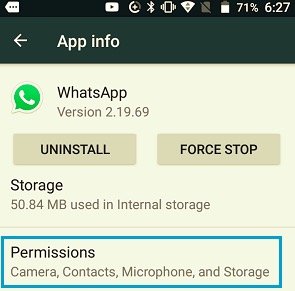
在你的iPhone上:
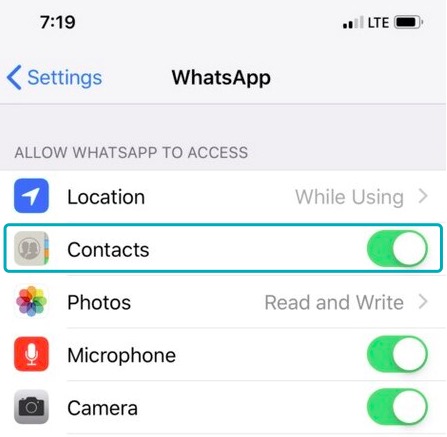
啟用聯繫人權限後,打開您的 WhatsApp 並檢查您的聯繫人現在是否顯示。
另一種修復方法 WhatsApp 聯繫人未顯示 是在你的安卓手機上手動刷新你的聯繫人,或者在 iPhone 上打開後台應用刷新。
當您的聯繫人未自動同步時,您需要執行此操作。 通常,這種情況發生在更新之後,應用程序會暫時停止同步聯繫人。
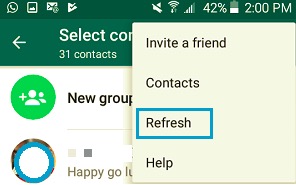
WhatsApp 將開始同步和更新您的聯繫人列表。
如果您看到的是數字而不是名稱,那麼您可能在同步方面遇到了問題。 您可以通過執行以下操作來重置您的 WhatsApp 同步:
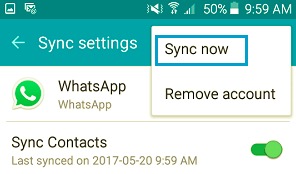
繼續檢查您是否 WhatsApp 聯繫人未顯示. 但是,此選項僅在 android 設備上可用。
對於您的 iPhone,您可以執行重置網絡設置。 這將清除您的 Wi-Fi、VPN、藍牙和其他連接。 它不會刪除您手機上的任何重要數據。 您只需要重新輸入您的互聯網無線密碼。
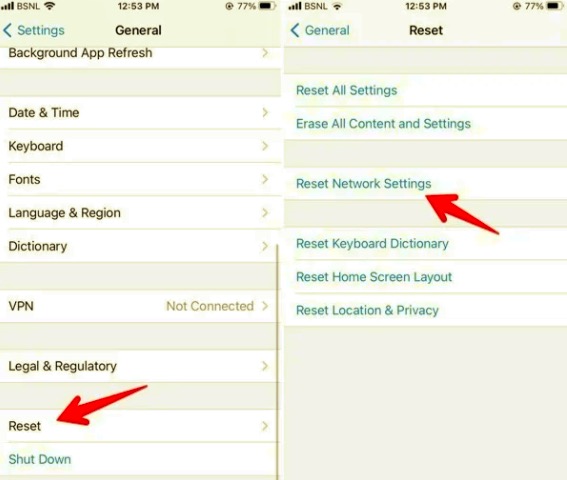
重新連接到您的 Wi-Fi 後,嘗試訪問您的 WhatsApp 並檢查您現在是否可以看到您的聯繫人。
當您的聯繫人似乎完全混亂時,您可以繼續檢查 WhatsApp 是否有最新的軟件更新。 更新將解決所有錯誤並修復報告的錯誤,甚至添加新功能和界面。
您可以前往 PlayStore 檢查您的 Android 手機上是否有更新。 打開你的 手機應用軟體和遊戲,向下滾動並找到 WhatsApp,如果有可用更新,請點按 提交 等一下
在你的 iPhone 上,你可以打開 AppStore,點擊你的個人資料,滾動並找到 WhatsApp,檢查它是否有新的更新。 安裝新版本並等待。
現在,如果您沒有在 WhatsApp 旁邊看到“更新”按鈕,這意味著您當前使用的是最新版本。 上述解決方案之一將解決您的問題 WhatsApp 聯繫人未顯示 關心。
刪除您的 WhatsApp 帳戶以解決問題通常是最後的手段,或者在所有故障排除步驟都用盡時。 Whatsapp 會備份您的聊天記錄,包括其附件,但是,是否啟用它取決於您。
您可以 備份您的 WhatsApp 在 Android 手機上使用 Google Drive,而您的 iCloud 仍然是 iPhone 的最佳選擇。
使用 iCloud 作為您的 WhatsApp 備份可能會很棘手。 您可以通過轉到 WhatsApp 來驗證您是否已創建,然後前往“設置”。 查找並點擊聊天,然後點擊聊天備份。 如果您不喜歡使用 iCloud,那麼您可以連接您的 iPhone 並使用 iTunes。
但是,此備份將覆蓋您在 iTunes 中已有的現有備份。 這可能會導致數據丟失。 為避免數據丟失,您也可以使用 FoneDog WhatsApp轉移.
該軟件不會導致數據丟失,實際上會創建不同的備份列表。 您可以隨時安全地備份和恢復您的 WhatsApp 對話。
這是使用方法 FoneDog WhatsApp轉移:
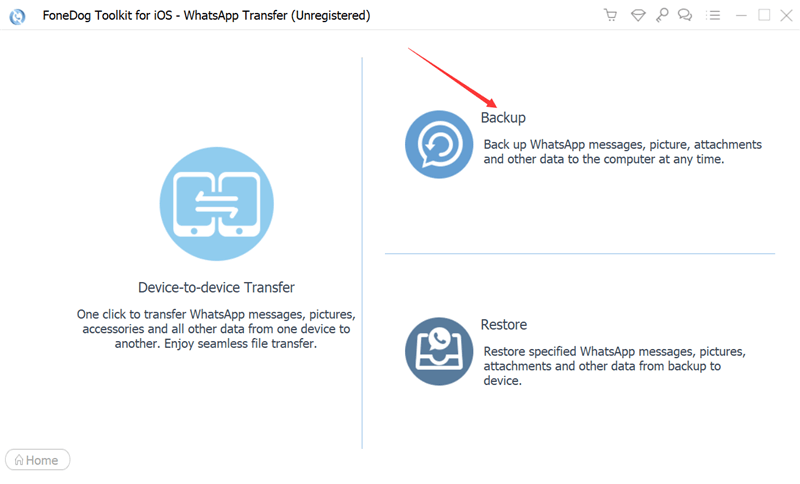
要使用相同的程序恢復 WhatsApp 備份:
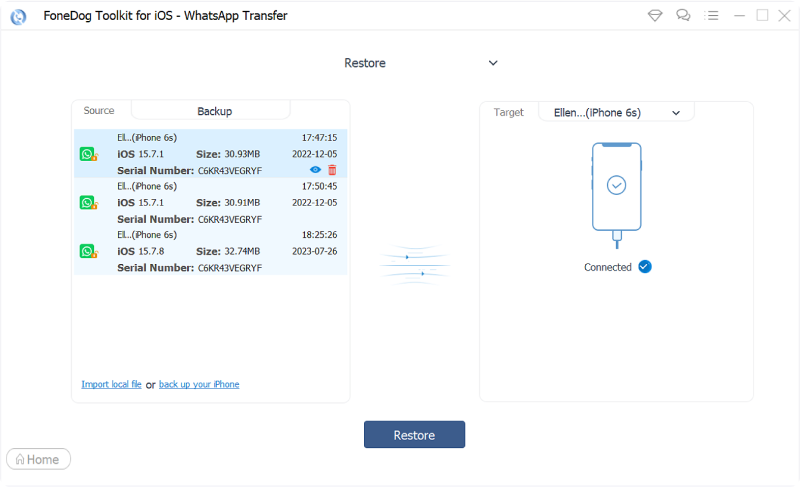
如果在任何情況下,您的 WhatsApp 將來會出現更多問題,您可以一遍又一遍地重複此過程。
人們也讀關於如何將WhatsApp轉移到新iPhone的最佳指南如何輕鬆快速地保存 WhatsApp 聊天
當您嘗試與朋友、同事和家人取得聯繫時,您的聯繫人沒有顯示,這令人沮喪。
你的原因有很多 WhatsApp 聯繫人 不顯示. 這可能是由於錯誤、過時的版本、同步問題和其他原因造成的。 有時,快速啟動可以解決此問題,但如果不能,您可以通過確保遵循這 5 個有效解決方案中的任何一個來輕鬆解決此問題。
您還有其他解決方案要添加嗎? 讓我們在評論中知道。
發表評論
留言
Hot Articles
/
有趣無聊
/
簡單難
謝謝! 這是您的選擇:
Excellent
評分: 4.8 / 5 (基於 82 個評論)